هل يمكنك توصيل محرك أقراص فلاش بجهاز PS4؟
ماذا تعرف
- قم بإعداد محرك أقراص فلاش للتخزين الموسع: إعدادات > الأجهزة > جهاز USB:٪ s > مخزن الذاكرة > تنسيق كتخزين موسع.
- لتخزين المحفوظات على محرك أقراص فلاش: إعدادات > تطبيق إدارة البيانات المحفوظة > البيانات المحفوظة في تخزين النظام > نسخ إلى جهاز تخزين USB. حدد حفظ البيانات لنسخها.
- لنسخ المحفوظات من محرك أقراص فلاش إلى PS4: إعدادات > تطبيق إدارة البيانات المحفوظة > البيانات المحفوظة في تخزين النظام > نسخ إلى تخزين النظام وحدد حفظ البيانات المراد نسخها.
تعد محركات أقراص فلاش USB أجهزة يدوية للتخزين المحمول ، مما يسهل نقل الملفات من مكان إلى آخر ، كما أنها مثالية لوحدات التحكم في الألعاب مثل PS4. إليك كيفية استخدام جهاز PS4.
ما هي استخدامات محرك أقراص فلاش على PS4؟
لا يجعل برنامج نظام PS4 من السهل توصيل ملف ذاكرة بيانات. الطريقة الوحيدة للوصول إلى محرك الأقراص المحمول هي من خلال طبقات القوائم. لحسن الحظ ، بمجرد أن تعرف كيف ، يكون الأمر بسيطًا بما يكفي للقيام به. يستخدم PS 4 محركات أقراص USB بطريقتين ، واحدة كتخزين ممتد للألعاب والتطبيقات والأخرى كتخزين محمول لملفات مثل المحفوظات ولقطات الشاشة.
كيفية إعداد محرك أقراص فلاش كتخزين موسع لجهاز PS4
يمكنك استخدام محرك أقراص فلاش لتوسيع تخزين النظام للألعاب والتطبيقات. أنت بحاجة إلى محرك أقراص فلاش يدعم USB 3.0 وما بين 250 جيجابايت و 8 تيرابايت.
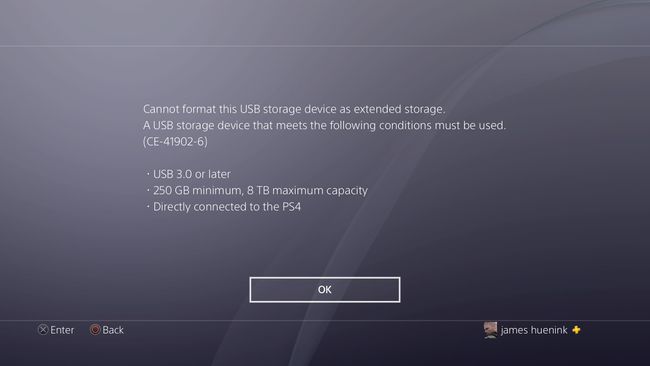
-
قم بتوصيل محرك الأقراص المحمول بمنفذ USB في الجزء الأمامي من PS4.

InspiredImages / Pixabay
-
من شاشتك الرئيسية ، حدد إعدادات.
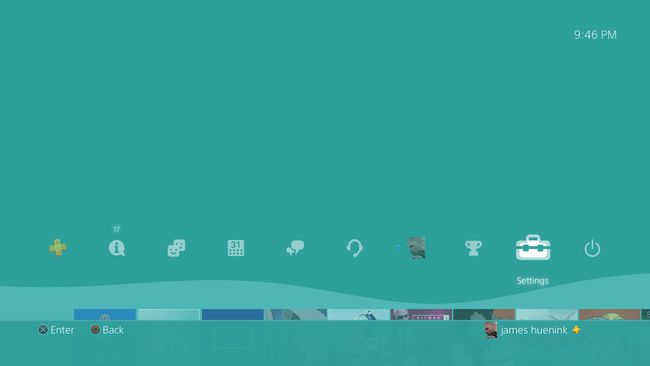
-
يختار الأجهزة.
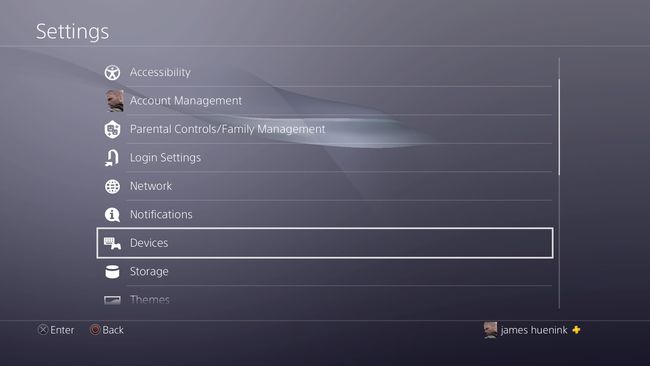
-
يختار أجهزة تخزين USB.
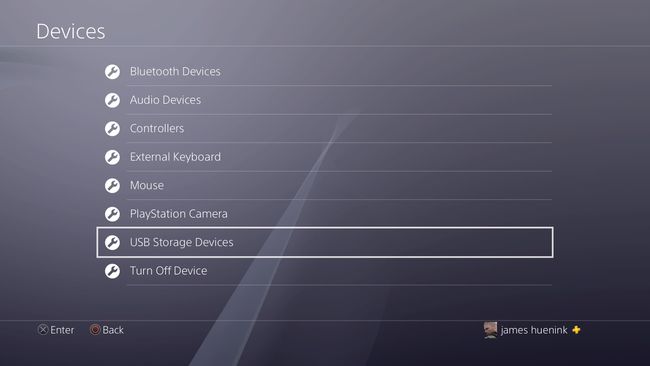
-
يختار مخزن الذاكرة.
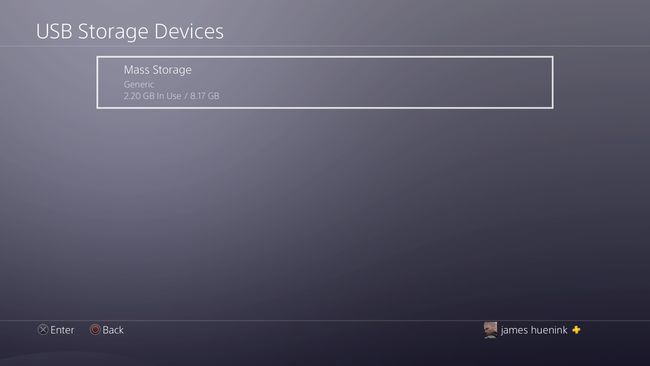
-
يختار تنسيق للتخزين الموسع.
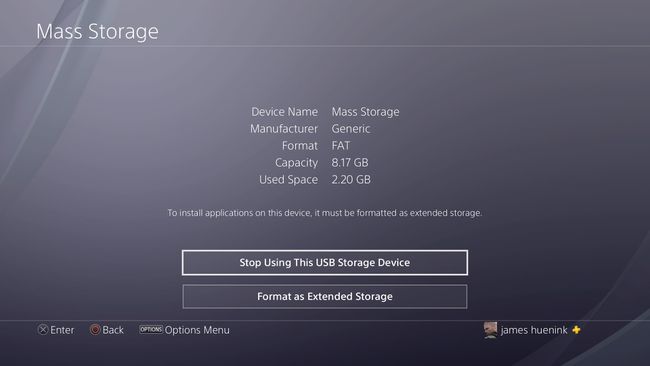
بمجرد الانتهاء من كل هذه الخطوات ، يجب أن يتصل محرك الأقراص المحمول تلقائيًا كخيار لتثبيت الألعاب والتطبيقات.
كيفية نسخ وحفظ البيانات إلى أو من محرك أقراص فلاش على PS4 الخاص بك
يمكنك عمل نسخة احتياطية من اللعبة المحفوظة على محرك أقراص فلاش. في حين أنه من السهل القيام بذلك ، يجب أن تعرف القوائم التي يجب استخدامها. هيريس كيفية القيام بذلك.
-
بعد توصيل محرك الأقراص المحمول بمنفذ USB في مقدمة PS4 ، ابدأ من الشاشة الرئيسية وحدد إعدادات.
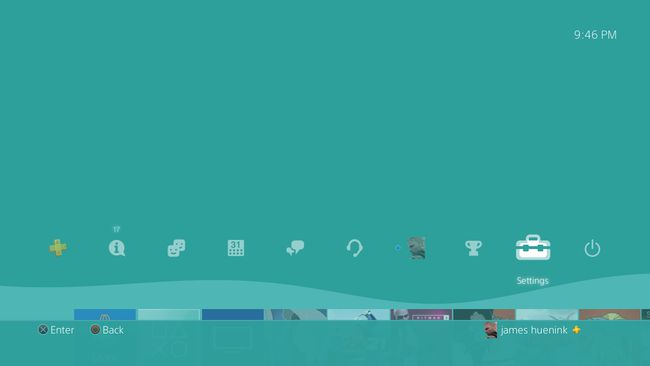
-
يختار تطبيق إدارة البيانات المحفوظة.
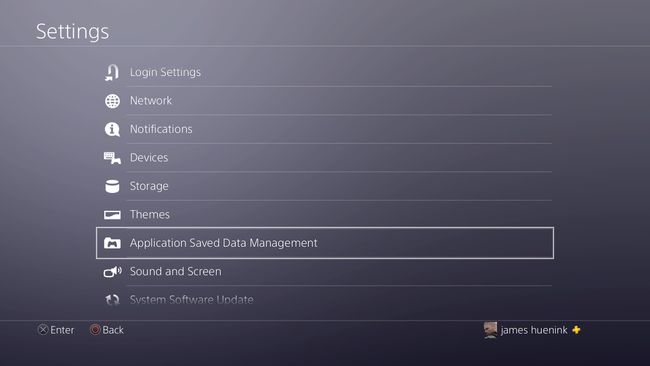
-
لنسخ البيانات المحفوظة من محرك الأقراص المحمول إلى PS4 ، حدد البيانات المحفوظة على جهاز تخزين USB
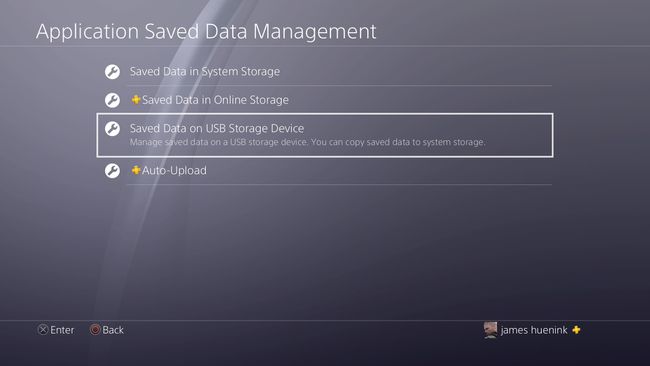
يختار نسخ إلى تخزين النظام.
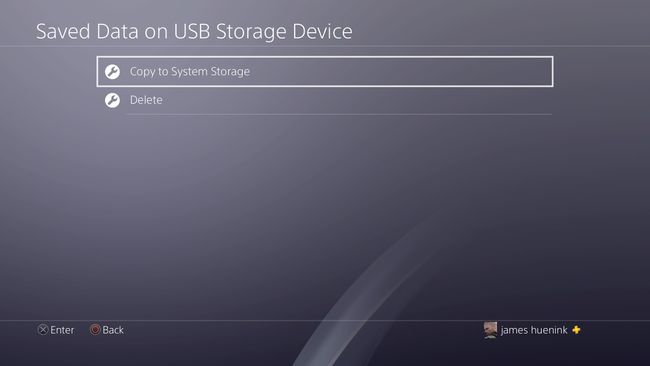
حدد اللعبة التي يأتي منها الملف.
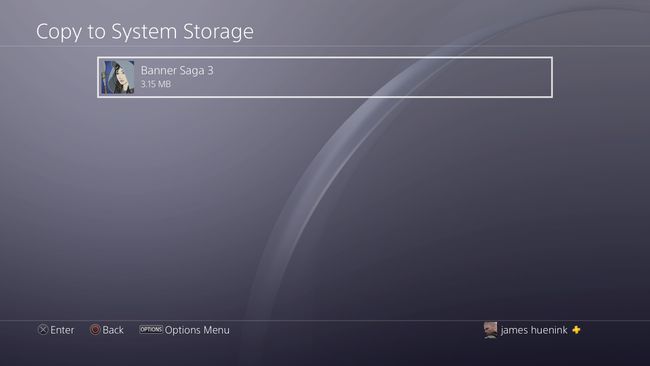
حدد ملف الحفظ الصحيح واختر ينسخ
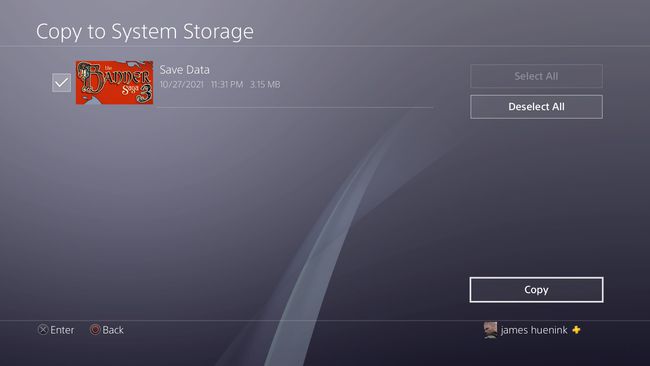
-
لنسخ البيانات المحفوظة إلى محرك أقراص محمول من PS4 ، حدد البيانات المحفوظة في تخزين النظام
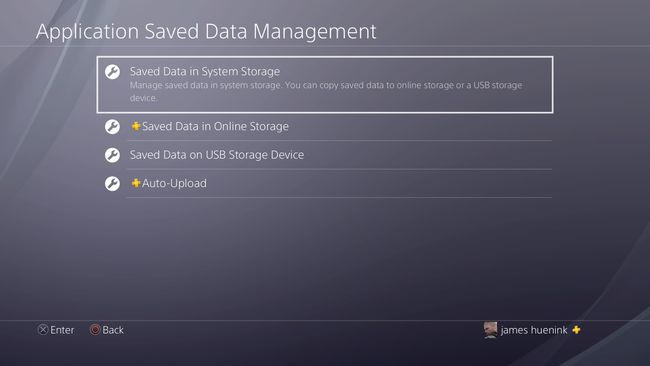
يختار نسخ إلى جهاز تخزين USB.
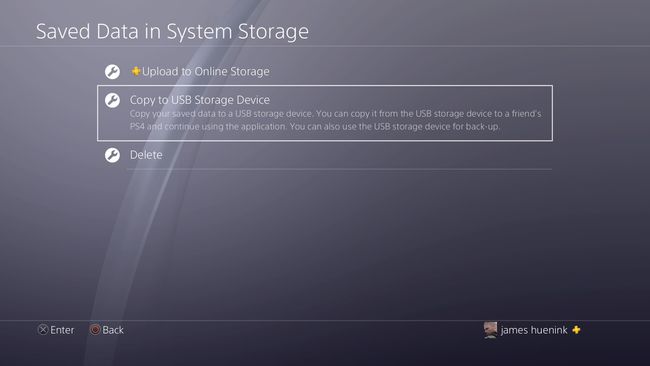
حدد بيانات اللعبة التي تريد نسخها.
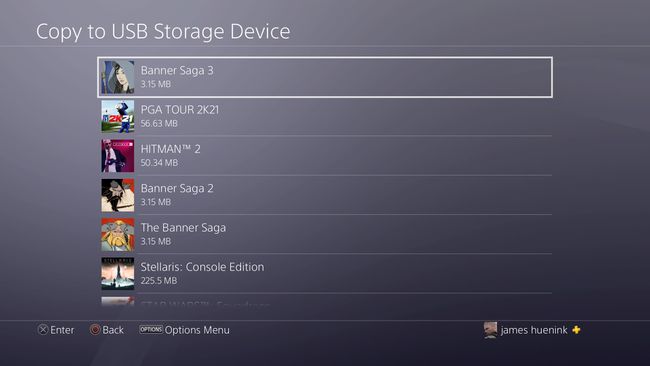
حدد ملف اللعبة الذي تريد حفظه وحدده ينسخ.
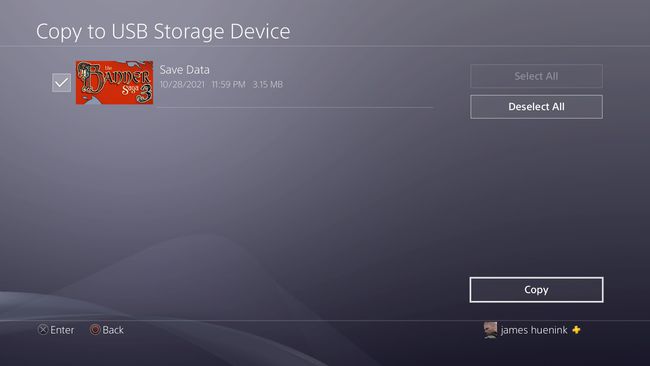
كيفية حفظ لقطات الشاشة من جهاز PS4 إلى محرك أقراص فلاش
يمكن لـ PS4 حفظ لقطات الشاشة والفيديو ، ولكن قد يكون من الصعب استردادها من محرك الأقراص الثابتة. يمكنك توصيل محرك أقراص فلاش بجهاز PS4 لحفظ هذه الملفات حتى تتمكن من استخدامها في مكان آخر.
-
من الشاشة الرئيسية ، حدد إعدادات.
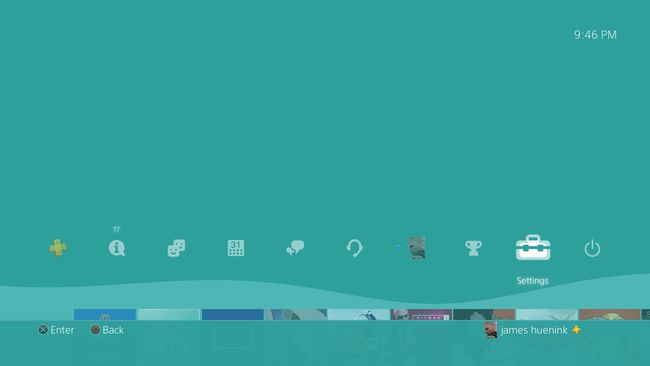
-
يختار تخزين
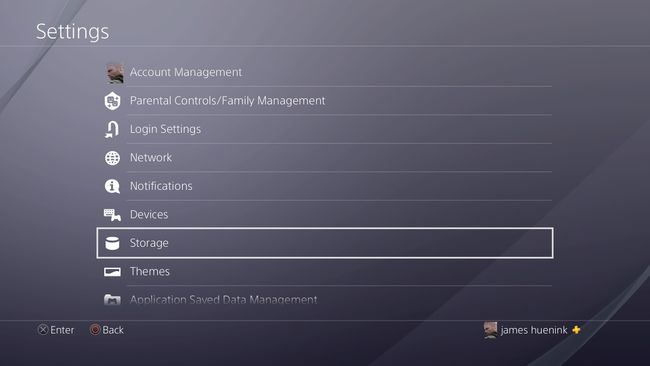
-
حدد جهاز التخزين ، في هذه الحالة تخزين النظام.
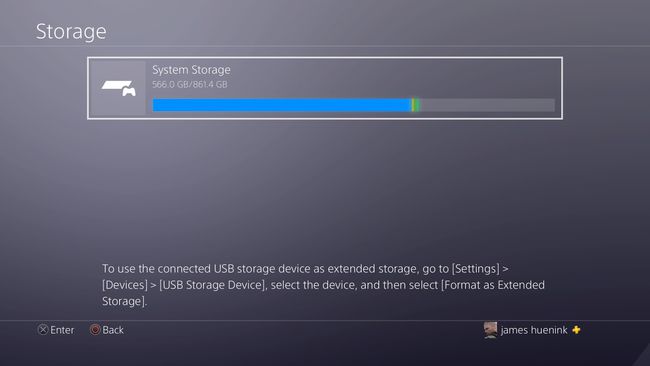
إذا كنت تستخدم محرك أقراص فلاش أو محرك أقراص ثابت آخر كوحدة تخزين موسعة ، فسيظهر الجهاز هنا أيضًا. ستظل بحاجة إلى التحديد تخزين النظام للوصول إلى لقطات الشاشة.
-
يختار لقطات الشاشة
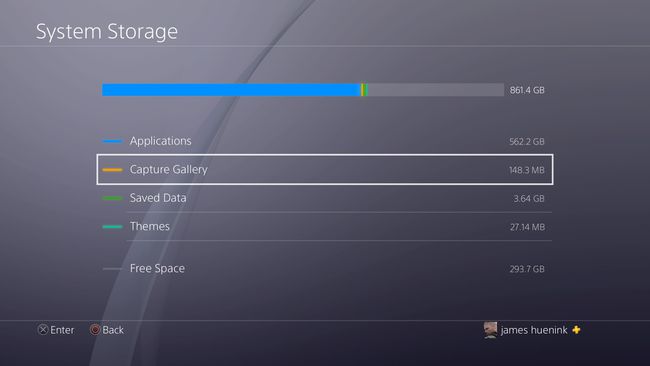
-
حدد اللعبة التي استخدمتها لأخذ لقطة للشاشة. ثم اضغط على خيارات زر على وحدة تحكم PS4 الخاصة بك. سينقلك إلى شاشة جديدة بها قائمة بلقطات الشاشة.
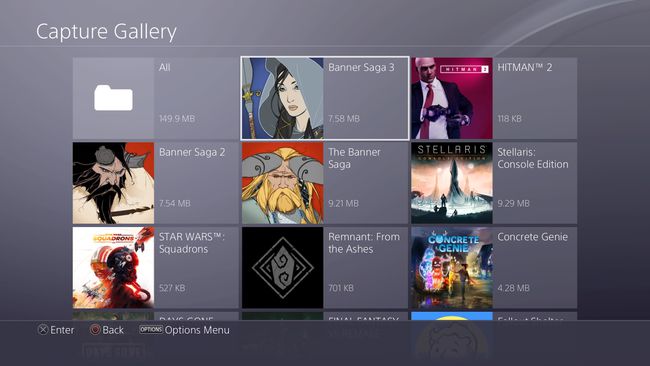
لا يتعين عليك معرفة اللعبة التي استخدمتها في لقطة الشاشة أو التقاط الفيديو. ال الجميع يحتوي المجلد على جميع لقطات الشاشة الخاصة بك. إذا التقطت لقطة شاشة أو لقطة فيديو من قوائم PS4 ، فستكون في ملف آخر مجلد في أسفل القائمة.
-
ابحث عن لقطة الشاشة التي تريد حفظها. صحافة خيارات على وحدة تحكم PS4 لإظهار قائمة على اليمين. يختار نسخ إلى وحدة تخزين USB.
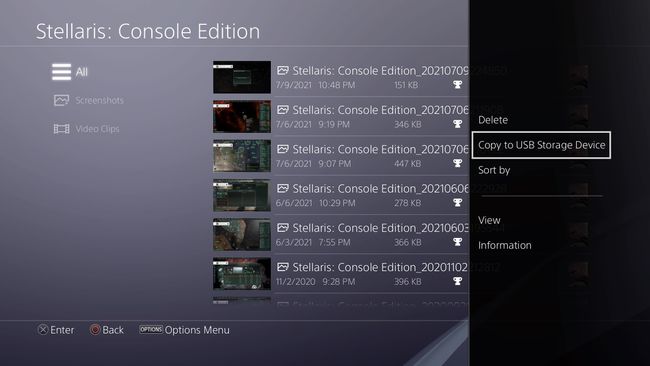
-
حدد لقطات الشاشة التي تريد نسخها ، وحدد ينسخ.
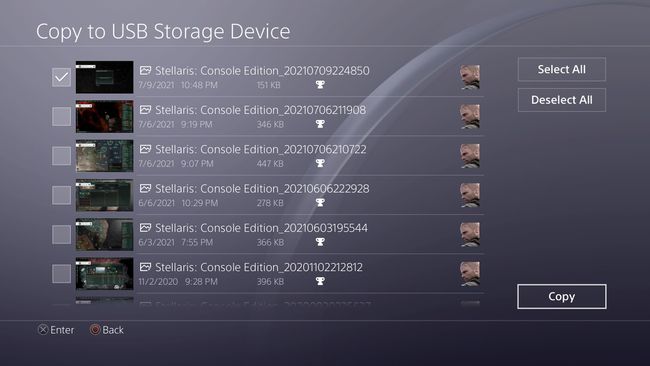
لماذا لا يتصل جهاز تخزين USB الخاص بي بجهاز PS4 الخاص بي؟
هناك عدة أسباب لعدم اتصال محرك الأقراص المحمول بجهاز PS4. إليك بعض الأشياء للتحقق منها.
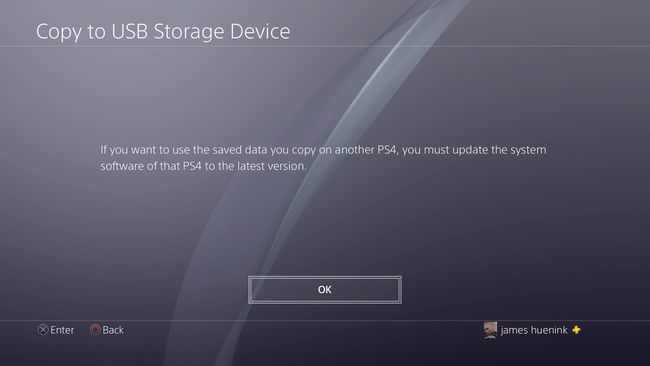
- تحقق من برنامج النظام الخاص بك ، لأن PS4 يتطلب آخر تحديث لاستخدام البيانات المنسوخة.
- تحقق لمعرفة ما إذا كان محرك الأقراص المحمول الخاص بك يناسب الفجوة الضيقة حول منفذ USB. بعض محركات أقراص USB المحمولة كبيرة جدًا بحيث لا يمكن توصيلها فعليًا.
- انتقل من خلال القوائم في الخطوات أعلاه لمعرفة ما إذا كانت متصلة دون إخبارك.
- تحقق مما إذا كان محرك الأقراص المحمول يعمل على جهاز آخر مثل الكمبيوتر.
